Μπορείτε να προσαρτήσετε μεμονωμένες ρυθμίσεις από τις Ρυθμίσειςapp στο μενού "Έναρξη" και αυτός είναι ένας από τους ευκολότερους τρόπους πρόσβασης σε μια ρύθμιση που αλλάζετε συχνά. Το πιο σημαντικό είναι ότι μπορείτε να έχετε πρόσβαση στο μενού "Έναρξη" από οπουδήποτε, ακόμη και αν χρησιμοποιείτε μια εφαρμογή σε πλήρη οθόνη, θα εξακολουθεί να ανοίγει. Εάν χρειάζεστε πρόσβαση στις Ρυθμίσεις από την επιφάνεια εργασίας, μπορείτε να κάνετε μια μικρή επεξεργασία στο μητρώο των Windows και να προσθέσετε Ρυθμίσεις στο μενού περιβάλλοντος εργασίας της επιφάνειας εργασίας.

Αυτό το τέχνασμα σας δείχνει πώς μπορείτε να προσθέσετε κάθε έναμια μεγάλη ομάδα ρυθμίσεων από την εφαρμογή "Ρυθμίσεις" στο μενού περιβάλλοντος επιφάνειας εργασίας, ωστόσο, μπορεί να τροποποιηθεί έτσι ώστε να προστίθεται σε αυτήν μόνο η ομάδα ρυθμίσεων στις οποίες πρέπει να έχετε πρόσβαση συχνά. Αυτό θα κρατήσει το μενού περιβάλλοντος σας ακατάλληλο.
Ρυθμίσεις σε μενού περιβάλλοντος επιφάνειας εργασίας
Ανοίξτε ένα αρχείο σημειωματάριου και επικολλήστε τα παρακάτω σε αυτόαν θέλετε να προσθέσετε κάθε ομάδα ρυθμίσεων από την εφαρμογή "Ρυθμίσεις" στο μενού περιβάλλοντος εργασίας της επιφάνειας εργασίας. Αποθηκεύστε το με το όνομα Ρυθμίσεις και την επέκταση αρχείου REG.
Windows Registry Editor Version 5.00 [HKEY_CURRENT_USERSOFTWAREClassesDesktopBackgroundShellSettings] "Position"="Middle" "Icon"="SystemSettingsBroker.exe" "SubCommands"="" ; Settings home [HKEY_CURRENT_USERSOFTWAREClassesDesktopBackgroundShellSettingsshell�1subcmd] "Icon"="SystemSettingsBroker.exe" "MUIVerb"="Settings" [HKEY_CURRENT_USERSOFTWAREClassesDesktopBackgroundShellSettingsshell�1subcmdcommand] @="explorer ms-settings:" ; System [HKEY_CURRENT_USERSOFTWAREClassesDesktopBackgroundShellSettingsshell�2subcmd] "CommandFlags"=dword:00000020 "MUIVerb"="System" [HKEY_CURRENT_USERSOFTWAREClassesDesktopBackgroundShellSettingsshell�2subcmdcommand] @="explorer ms-settings:display" ; Devices [HKEY_CURRENT_USERSOFTWAREClassesDesktopBackgroundShellSettingsshell�3subcmd] "MUIVerb"="Devices" [HKEY_CURRENT_USERSOFTWAREClassesDesktopBackgroundShellSettingsshell�3subcmdcommand] @="explorer ms-settings:bluetooth" ; Network & Internet [HKEY_CURRENT_USERSOFTWAREClassesDesktopBackgroundShellSettingsshell�4subcmd] "MUIVerb"="Network && Internet" [HKEY_CURRENT_USERSOFTWAREClassesDesktopBackgroundShellSettingsshell�4subcmdcommand] @="explorer ms-settings:network" ; Personalization [HKEY_CURRENT_USERSOFTWAREClassesDesktopBackgroundShellSettingsshell�5subcmd] "MUIVerb"="Personalization" [HKEY_CURRENT_USERSOFTWAREClassesDesktopBackgroundShellSettingsshell�5subcmdcommand] @="explorer ms-settings:personalization" ; Apps [HKEY_CURRENT_USERSOFTWAREClassesDesktopBackgroundShellSettingsshell�6subcmd] "MUIVerb"="Apps" [HKEY_CURRENT_USERSOFTWAREClassesDesktopBackgroundShellSettingsshell�6subcmdcommand] @="explorer ms-settings:appsfeatures" ; Accounts [HKEY_CURRENT_USERSOFTWAREClassesDesktopBackgroundShellSettingsshell�7subcmd] "MUIVerb"="Accounts" [HKEY_CURRENT_USERSOFTWAREClassesDesktopBackgroundShellSettingsshell�7subcmdcommand] @="explorer ms-settings:yourinfo" ; Time & language [HKEY_CURRENT_USERSOFTWAREClassesDesktopBackgroundShellSettingsshell�8subcmd] "MUIVerb"="Time && language" [HKEY_CURRENT_USERSOFTWAREClassesDesktopBackgroundShellSettingsshell�8subcmdcommand] @="explorer ms-settings:dateandtime" ; Gaming [HKEY_CURRENT_USERSOFTWAREClassesDesktopBackgroundShellSettingsshell�9subcmd] "MUIVerb"="Gaming" [HKEY_CURRENT_USERSOFTWAREClassesDesktopBackgroundShellSettingsshell�9subcmdcommand] @="explorer ms-settings:gaming-gamebar" ; Ease of Access [HKEY_CURRENT_USERSOFTWAREClassesDesktopBackgroundShellSettingsshell10subcmd] "MUIVerb"="Ease of Access" [HKEY_CURRENT_USERSOFTWAREClassesDesktopBackgroundShellSettingsshell10subcmdcommand] @="explorer ms-settings:easeofaccess-narrator" ; Cortana [HKEY_CURRENT_USERSOFTWAREClassesDesktopBackgroundShellSettingsshell11subcmd] "MUIVerb"="Cortana" [HKEY_CURRENT_USERSOFTWAREClassesDesktopBackgroundShellSettingsshell11subcmdcommand] @="explorer ms-settings:cortana" ; Privacy [HKEY_CURRENT_USERSOFTWAREClassesDesktopBackgroundShellSettingsshell12subcmd] "MUIVerb"="Privacy" [HKEY_CURRENT_USERSOFTWAREClassesDesktopBackgroundShellSettingsshell12subcmdcommand] @="explorer ms-settings:privacy" ; Update & security [HKEY_CURRENT_USERSOFTWAREClassesDesktopBackgroundShellSettingsshell13subcmd] "MUIVerb"="Update && security" [HKEY_CURRENT_USERSOFTWAREClassesDesktopBackgroundShellSettingsshell13subcmdcommand] @="explorer ms-settings:windowsupdate" ; Mixed Reality [HKEY_CURRENT_USERSOFTWAREClassesDesktopBackgroundShellSettingsshell14subcmd] "MUIVerb"="Mixed Reality" [HKEY_CURRENT_USERSOFTWAREClassesDesktopBackgroundShellSettingsshell14subcmdcommand] @="explorer ms-settings:holographic"
Αφού αποθηκεύσετε το αρχείο, κάντε δεξί κλικ καιεπιλέξτε Συγχώνευση από το μενού περιβάλλοντος (θα χρειαστείτε δικαιώματα διαχειριστή για να το κάνετε αυτό). Αφού συγχωνευθεί το αρχείο, κάντε δεξί κλικ οπουδήποτε στην επιφάνεια εργασίας σας και θα δείτε μια επιλογή Ρυθμίσεις στο μενού περιβάλλοντος. Στο υπομενού θα εμφανίζονται όλες οι ομάδες ρυθμίσεων που έχει.
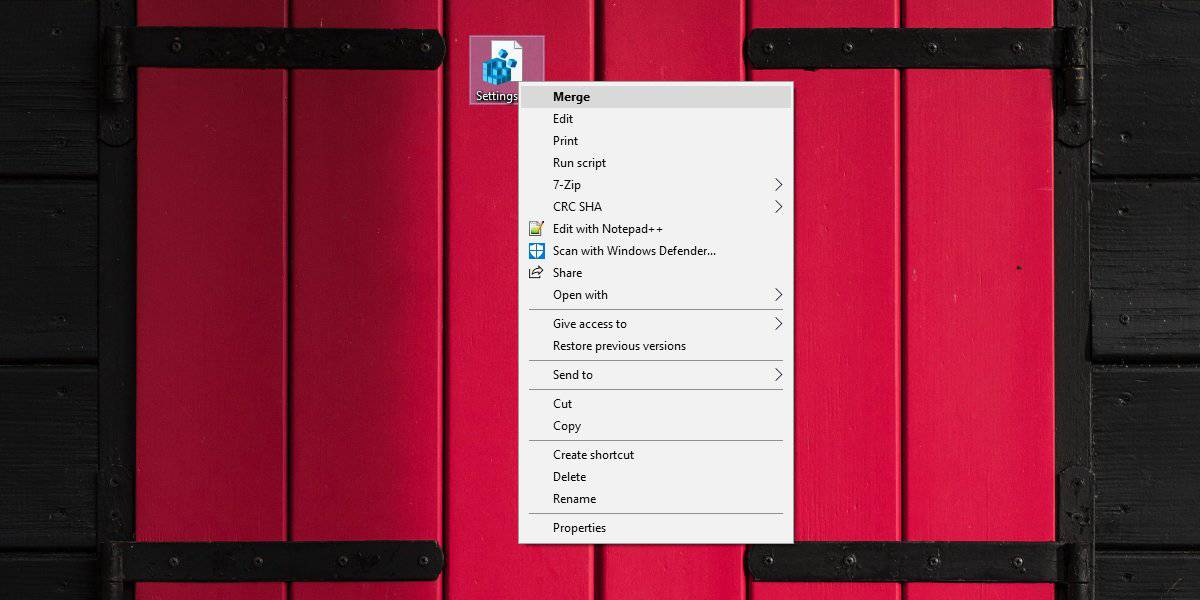
Για να προσθέσετε επιλεγμένες ομάδες ρυθμίσεων στο πλαίσιο, πρέπει να επεξεργαστείτε το παραπάνω αρχείο μητρώου. Πρέπει να διατηρείτε τα πάντα μεταξύ των "Επεξεργαστής μητρώου των Windows έκδοση 5.00" και "@ =" explorer ms-settings: "" ανεξάρτητα από την ομάδα που θέλετε να προσθέσετε.
Μόλις το προσθέσετε, ήρθε η ώρα να επιλέξετε καιεπιλέξτε την ομάδα ρυθμίσεων που θα εμφανιστεί στο μενού περιβάλλοντος. Εάν κοιτάξετε το αρχείο μητρώου, θα παρατηρήσετε ότι κάθε όνομα μιας ομάδας παρατίθεται και προηγείται με ένα ερωτηματικό.
Παράδειγμα
;Privacy
Οι γραμμές που την ακολουθούν μέχρι την επόμενη ομάδα είναιονομάζεται αυτό που χρειάζεστε για να προσθέσετε αυτή τη συγκεκριμένη ρύθμιση στο μενού περιβάλλοντος. Για παράδειγμα, αν θέλετε να προσθέσετε την ομάδα απορρήτου των ρυθμίσεων στο μενού περιβάλλοντος, θα εισάγετε τα παρακάτω.
; Privacy [HKEY_CURRENT_USERSOFTWAREClassesDesktopBackgroundShellSettingsshell12subcmd] "MUIVerb"="Privacy" [HKEY_CURRENT_USERSOFTWAREClassesDesktopBackgroundShellSettingsshell12subcmdcommand] @="explorer ms-settings:privacy"
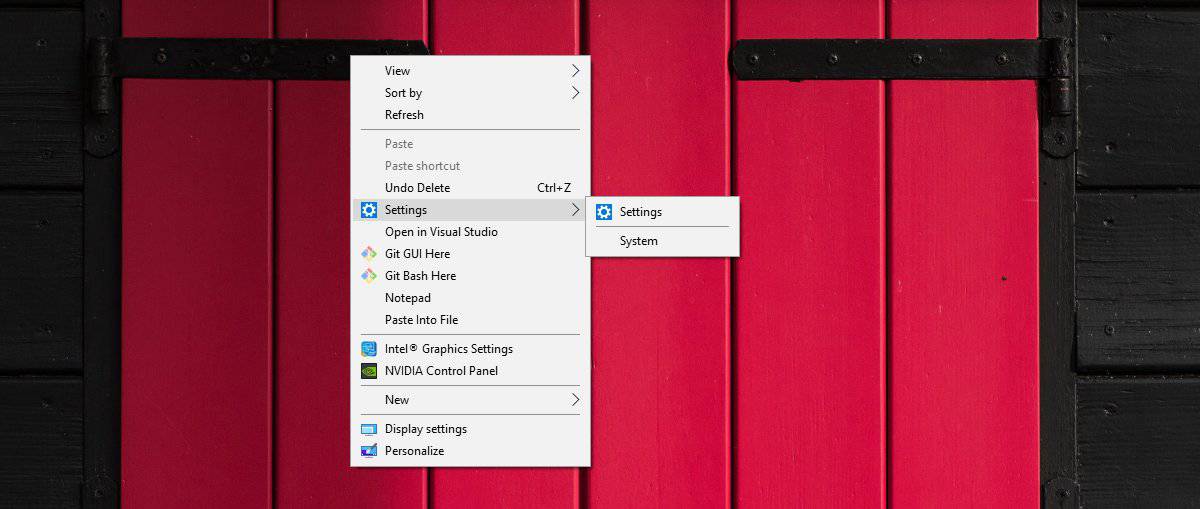
Εάν θέλετε να καταργήσετε τις επιλογές από τοστο μενού περιβάλλοντος, πρέπει να μεταβείτε στην παρακάτω θέση και να διαγράψετε το πλήκτρο Ρυθμίσεις. Το κλειδί θα έχει το ίδιο όνομα με αυτό που δώσατε στο αρχείο μητρώου όταν το δημιουργήσατε, έτσι αν ονομάσατε κάτι άλλο, το κλειδί θα έχει αυτό το όνομα αντ 'αυτού.












Σχόλια